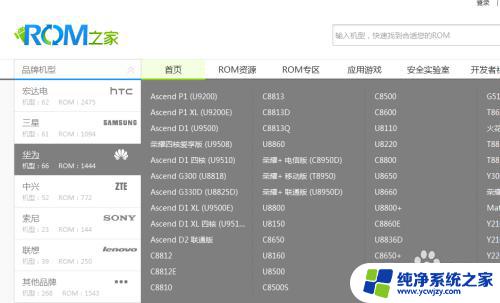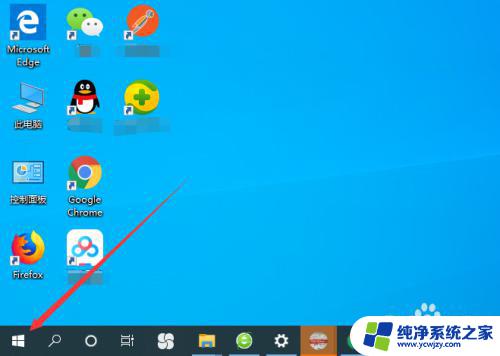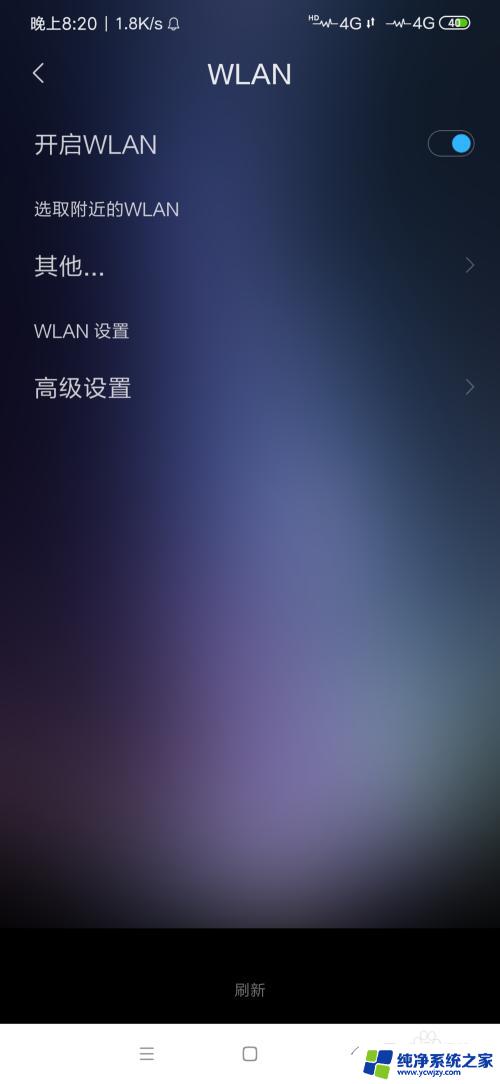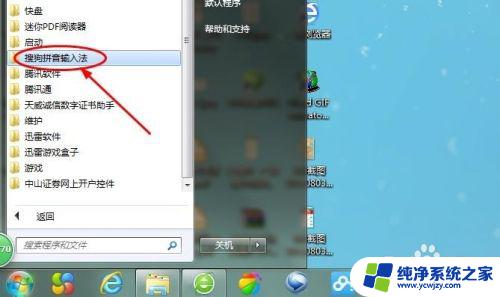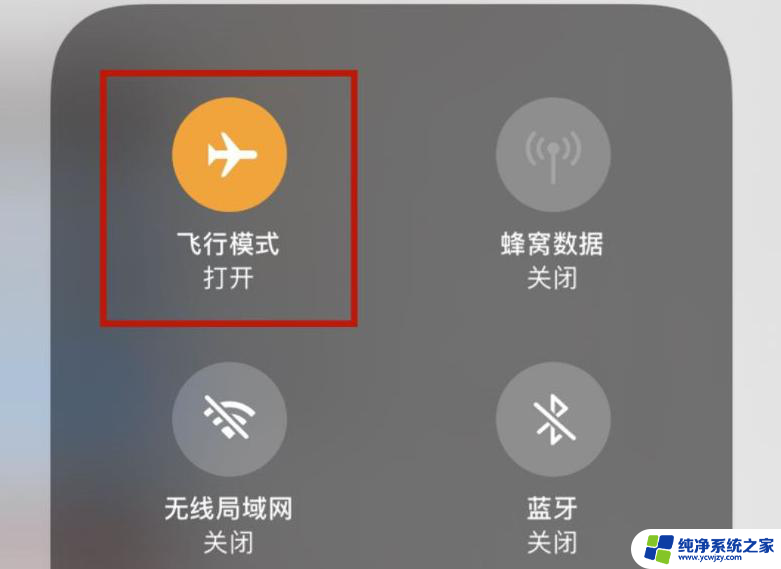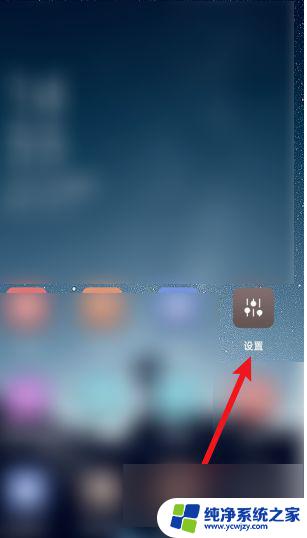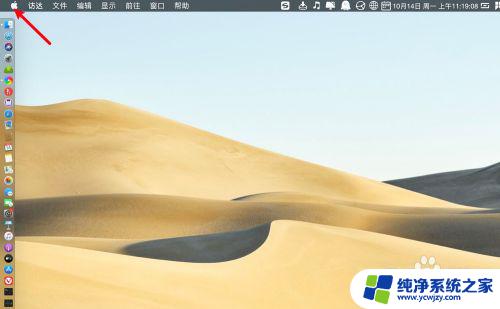oppo手机怎么开飞行模式快速设置步骤大揭秘
oppo手机怎么开飞行模式,随着现代科技的不断进步,手机已经成为人们生活中不可或缺的一部分,而在使用手机的过程中,我们常常会遇到一些需要特殊操作的情况,比如在特定场合或需要节省电量时,开启飞行模式就成为了一种常见的选择。对于使用oppo手机的用户来说,如何开启飞行模式呢?下面我们就来详细了解一下。
具体方法:
1.打开手机桌面【设置】,然后找到【连接与共享】。
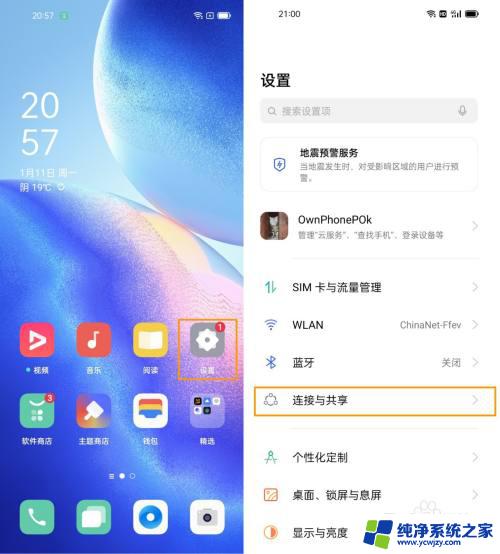
2.打开【连接与共享】,直接开启【飞行模式】,屏幕左上角会显示飞机图标。
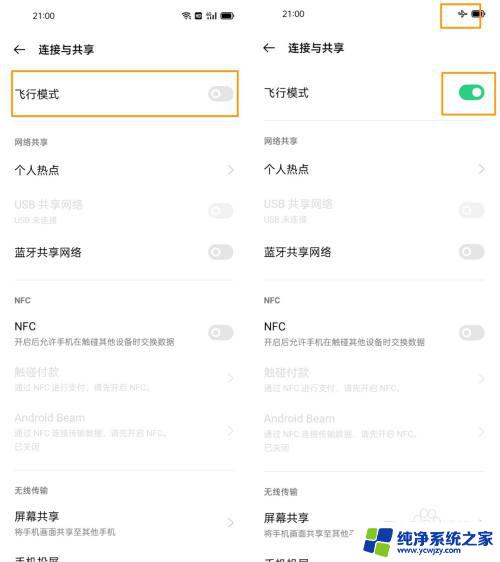
3.下拉通知栏,显示一部分快捷控制中心,再往下拉,使快捷控制中心完全展开。
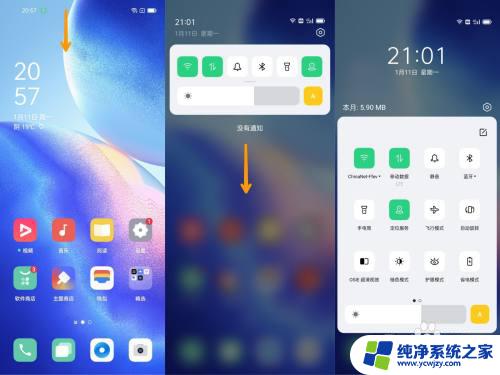
4.打开飞行模式,开启后屏幕左上角会有【飞机】图标出现。也可以看到其他的飞行模式提示。
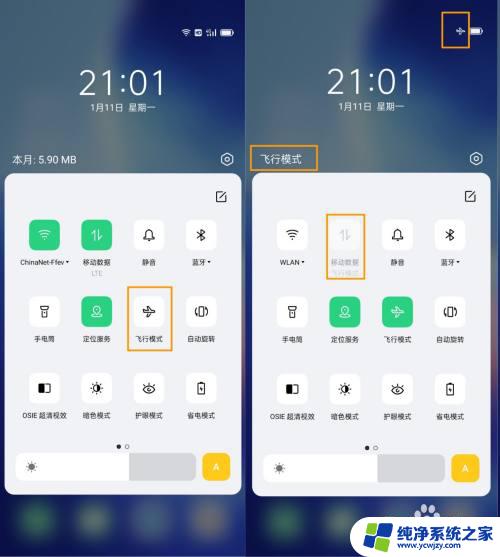
5.如果通过手机桌面下拉通知栏,快捷控制中心没有飞行模式图标。点击右上角图标进入编辑管理快捷控制中心,长按【飞行模式】图标。往上拖动到快捷控制中心空白处松开,就可以完成添加。
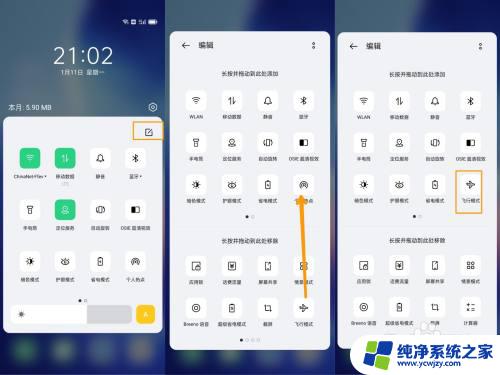
6.现在飞机上只要开启了飞行模式,就可以不用关机。确保安全的同时还能使用手机、学习、听音乐等。
以上是如何在oppo手机上开启飞行模式的全部内容,如果您还有疑问,请参考小编的步骤进行操作,希望这对您有所帮助。